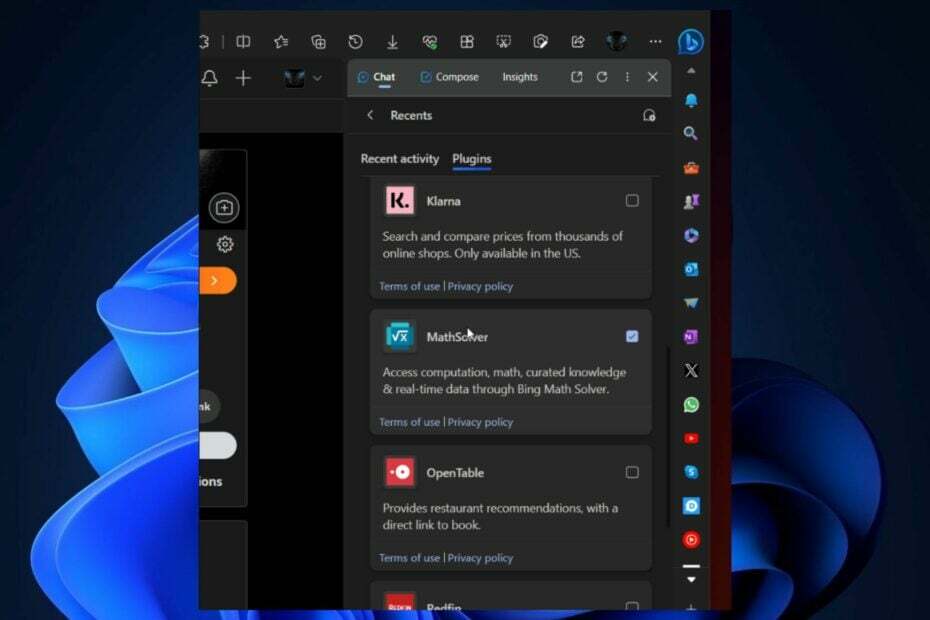Migliora la tua barra laterale con più app dallo store dei componenti aggiuntivi Edge
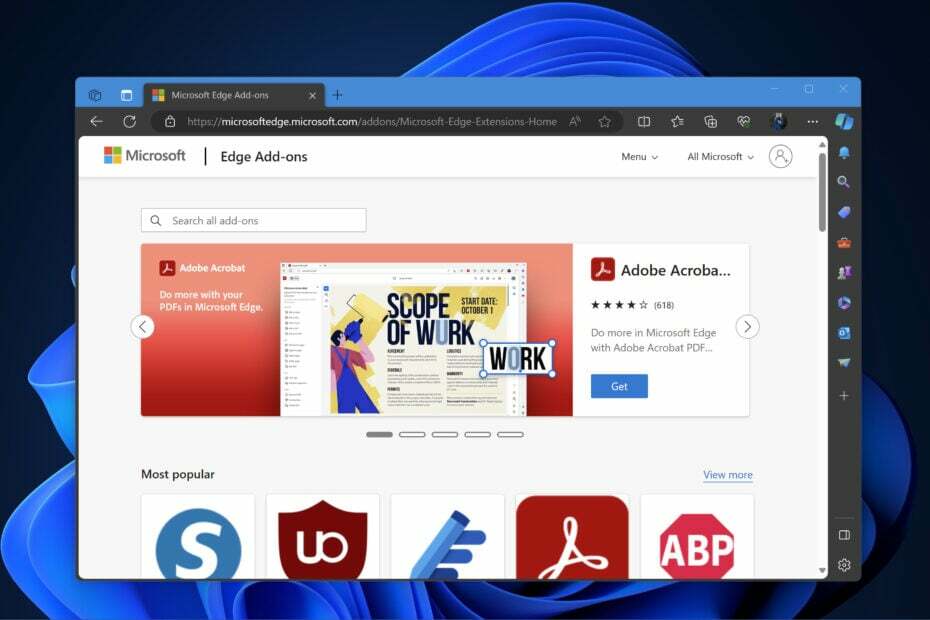
La barra laterale in Microsoft Edge ti consente di eseguire più attività contemporaneamente, consentendoti di accedere a strumenti, app e altro ancora all'interno della scheda corrente senza interrompere il flusso. La barra laterale è integrata con alcune delle app più popolari, come Instagram, Spotify, Facebook e altre.
Oltre a ciò, Microsoft ha ora lanciato un catalogo dedicato di app della barra laterale nello store dei componenti aggiuntivi Edge per consentire agli utenti di esplorare e aggiungere più app alla barra laterale. Puoi aggiungere qualsiasi app facendo clic su Personalizza + (più) icona e facendo clic sull'app. Quindi si apre nella barra laterale e puoi appuntarlo e ricevere notifiche.
Nell'agosto di quest'anno, Microsoft ha annunciato supporto per lo sviluppo di estensioni di terze parti per la barra laterale Edge e come gli sviluppatori possono realizzare le proprie app Web progressive (PWA) sostenerlo e adattarlo alla larghezza minima della barra laterale.
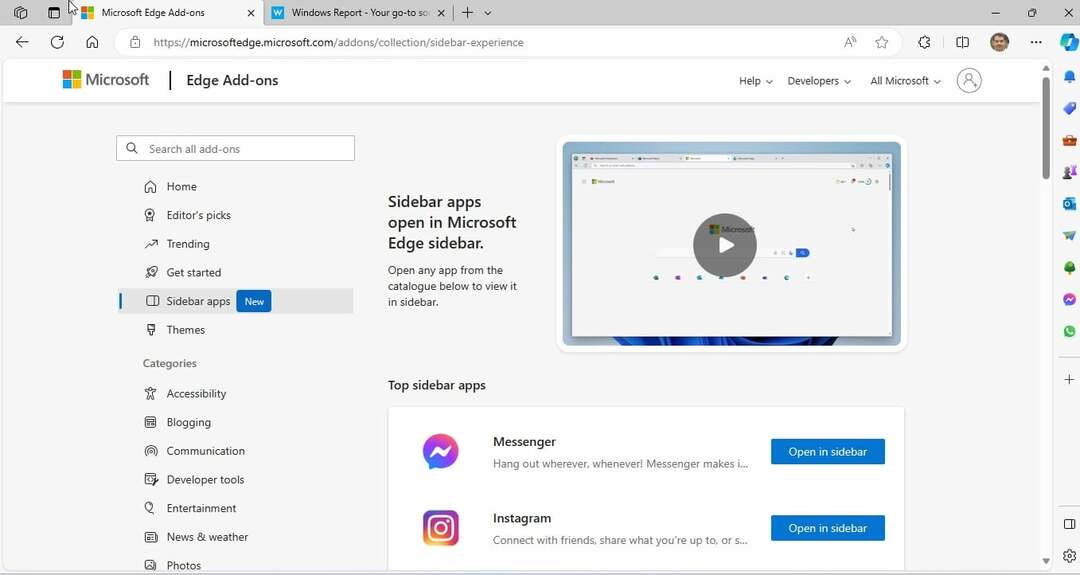
Per accedere e aggiungere app della barra laterale dallo store dei componenti aggiuntivi di Microsoft Edge alla barra laterale in Edge, attenersi alla seguente procedura:
- Aprire Microsoft Bordo.
- Visitare il Negozio di componenti aggiuntivi Edge.
- Clicca su App della barra laterale.
- Scegli un'app da Le migliori app della barra laterale O Altre app della barra laterale o cercare lo stesso.
- Clicca il Apri nella barra laterale pulsante.
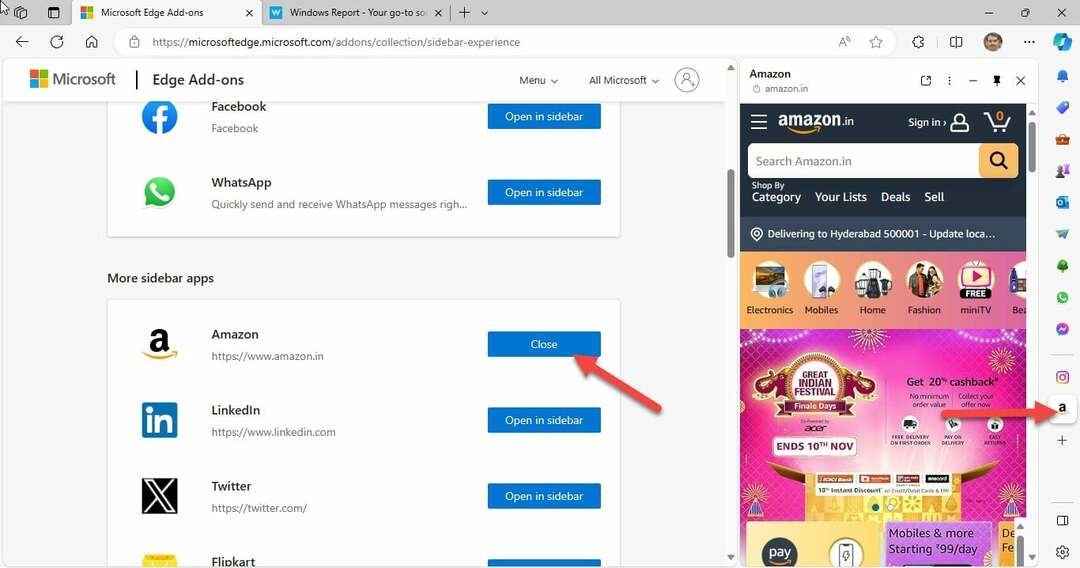
Dopo aver seguito questi passaggi, avrai le tue app preferite della barra laterale a portata di clic. E ricorda che puoi sempre aggiungerne altri dallo store dei componenti aggiuntivi.
Con quale frequenza usi le app della barra laterale in Microsoft Edge? Condividi la tua opinione su questo e sul nuovo catalogo delle app della barra laterale nella sezione commenti qui sotto e continueremo il discorso.